文章首发:微信公众号
若非的日志,欢迎关注 ????
个人站点:若非的日志
明明可以在线安装 vscode 扩展,为什么要使用离线的方式安装呢?在线安装它不香嘛~
在线安装虽然香,但是遇到下面这种情况,它就香不起来啦。
现在许多企业把本地的开发环境搞到了云端,既能保证开发环境的一致性还能为开发人员提供强大的硬件性能。同时,为了项目安全性考虑,云端的开发环境是没有办法上网的,这种情况下怎么使用 vsocde 提供的扩展呢?下面手把手教你如何在离线环境下安装 vscode 插件。
到 vscode 插件市场下载需要的扩展
下面我们以安装简体中文语言包为例。访问 vscode 插件市场(https://marketplace.visualstudio.com),搜索 chinese 找到我们需要的简体中文语言包。
[外链图片转存失败,源站可能有防盗链机制,建议将图片保存下来直接上传(img-4ACJIf6W-1591422872065)(https://i.loli.net/2020/06/05/3PMAIxut5jGFJmn.png)]
上面红框中的结果就是我们要的简体中文语言包扩展文件。点进去,在页面右侧有一个Download Extension 按钮,点击这里下载中文语言包文件。
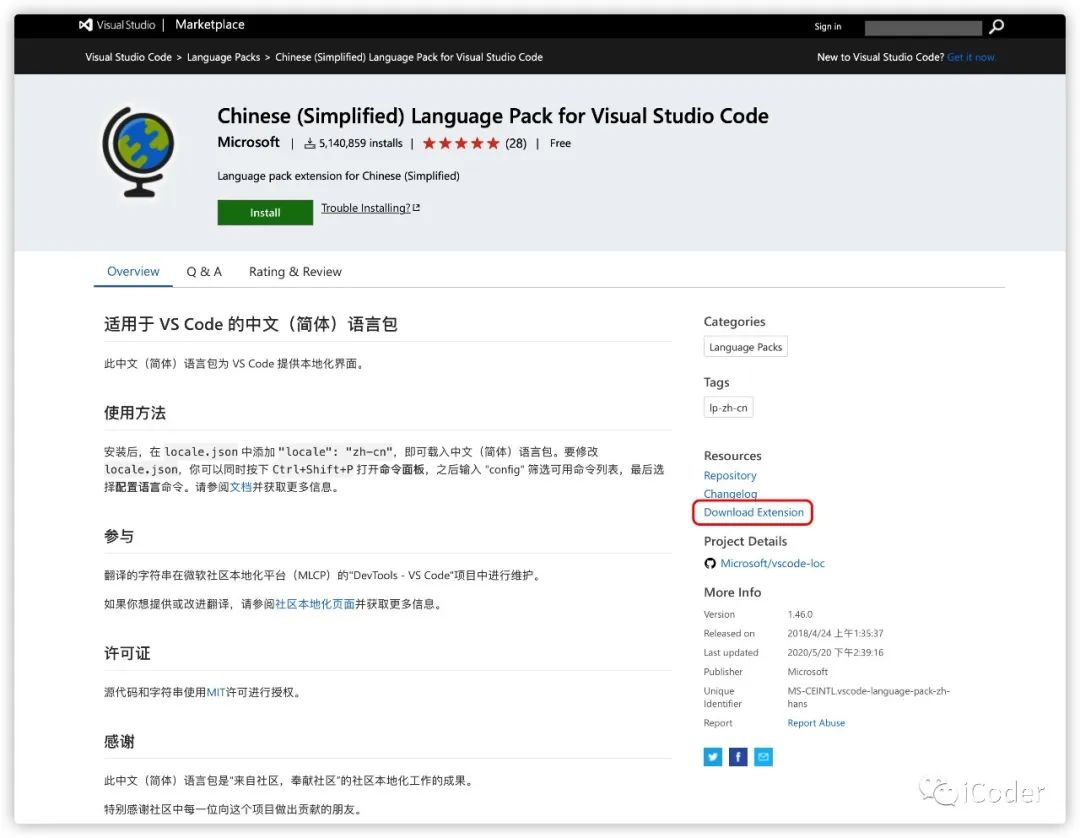
确认下载的文件是否是以 .vsix 为扩展的文件。
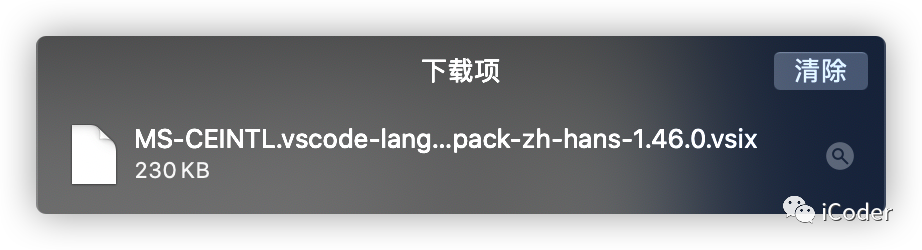
离线安装扩展
将扩展文件放到 vscode 安装目录下的 bin 目录。windows 下的 bin 目录很好找,在 vscode 安装目录下一眼就可以找到:

对于 mac 用户来说,要找到 bin 目录要稍微麻烦一点。打开 Finder,找到 vscode 应用程序,双指轻按触控板,选择弹出框的 显示包内容选项。
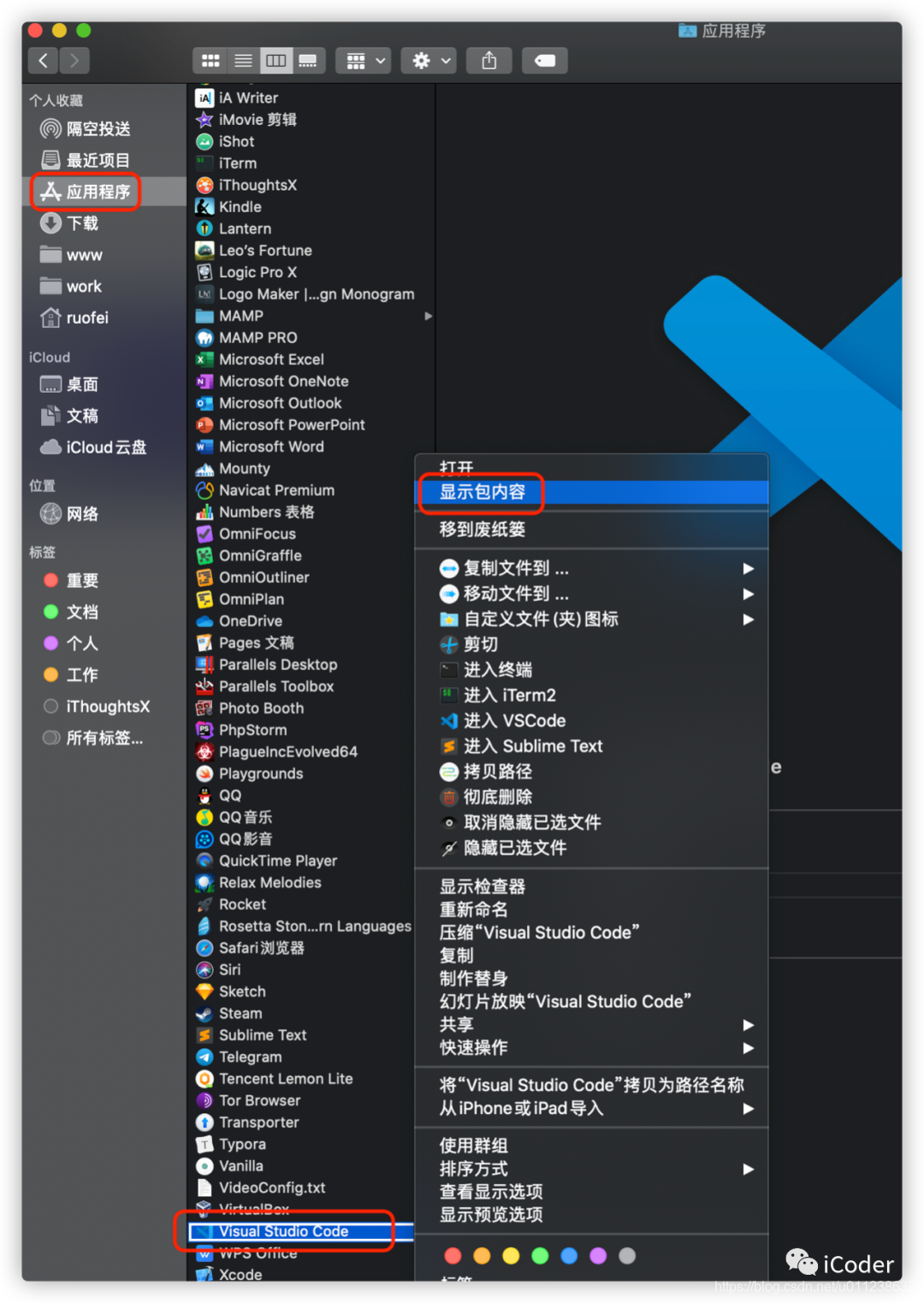
依次打开 Contents -> Resources -> app 即可找到 bin 目录:
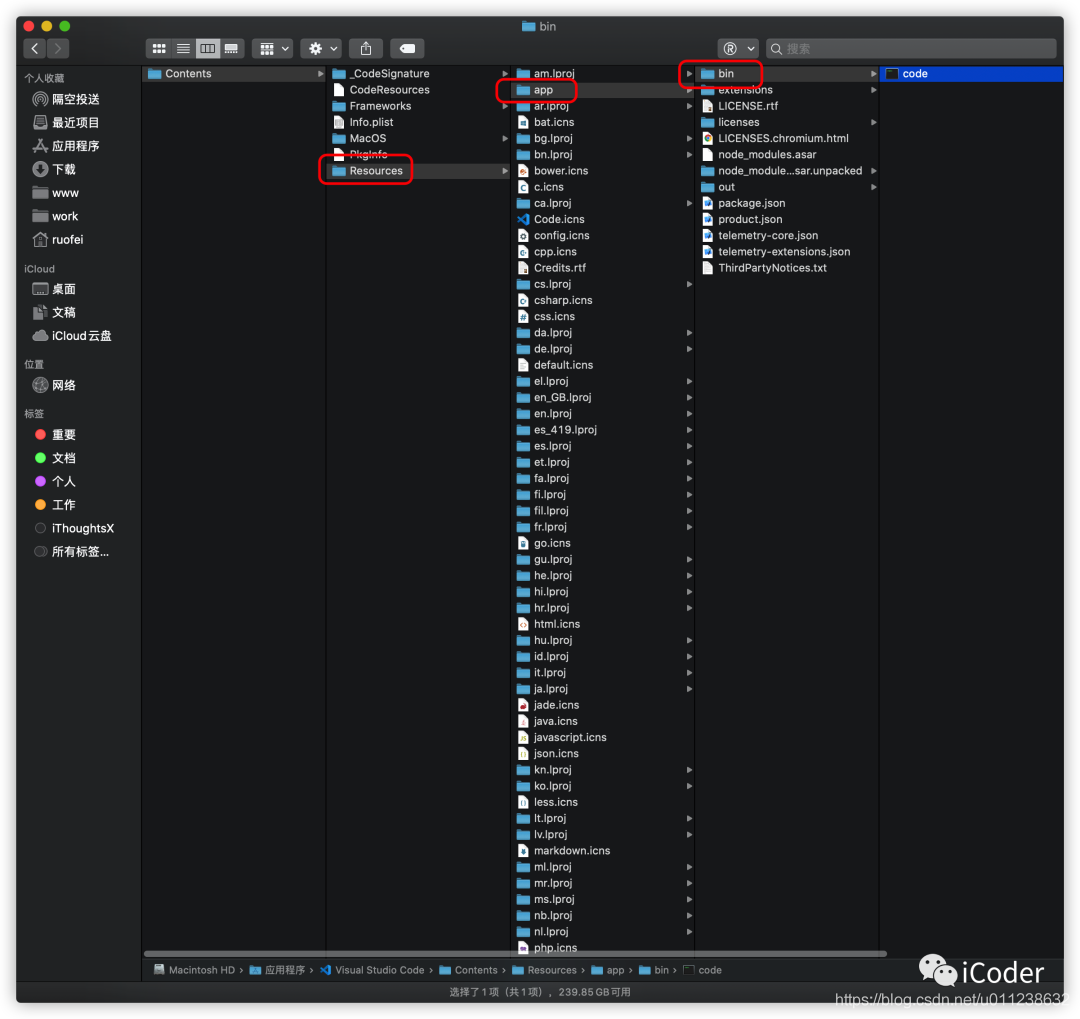
我们看到 bin 目录下有一个名为 code 的可执行文件,我们需要在命令行工具中执行这个可执行文件。随便找个命令行工具,比如 windows 的 cmd 或者 mac 的 item 都可以,在命令行工具中 cd 到 bin 目录:
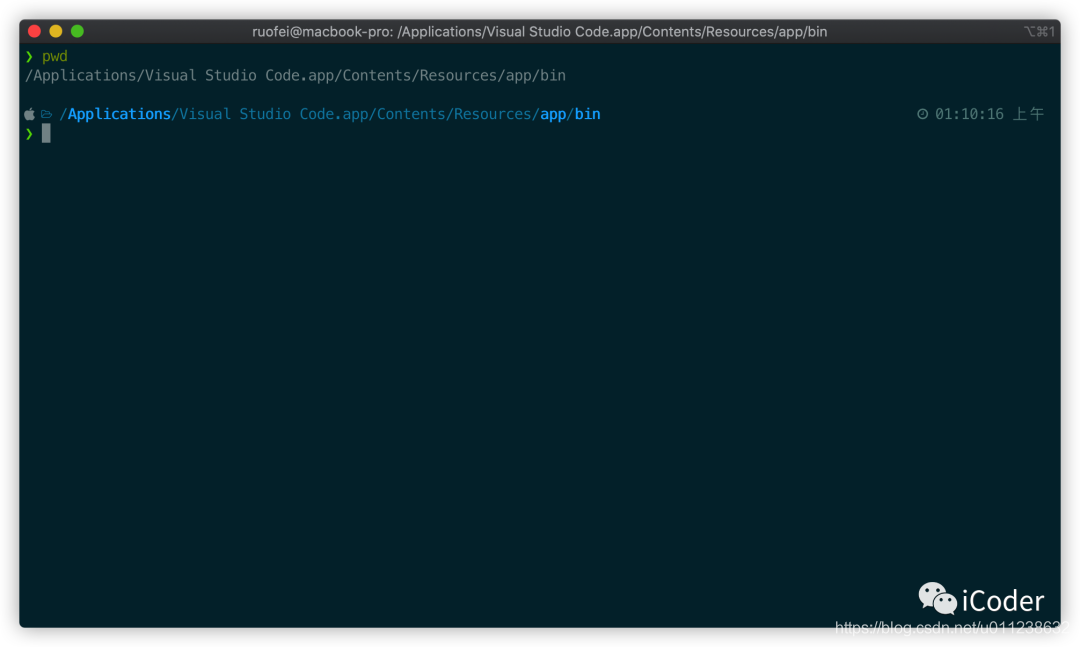
在命令行中执行以下命令:
code --install-extension ./MS-CEINTL.vscode-language-pack-zh-hans-1.46.0.vsix到这里我们就成功安装上简体中文离线扩展包文件啦~ 安装其他扩展也是同样的步骤。遇到任何问题欢迎在下方留言讨论哦